Wichtig: Power View wird in Excel für Microsoft 365 und Excel 2021 am 12. Oktober 2021 entfernt. Als Alternative können Sie die interaktive visuelle Erfahrung verwenden, die von Power BI Desktopbereitgestellt wird und kostenlos heruntergeladen werden kann. Sie können ebenfalls ganz einfach Excel-Arbeitsmappen in Power BI Desktop importieren.
Power View in SharePoint speichert ein Bild jeder Ansicht in ihrem aktuellen Zustand als Vorschau für andere Benutzer (in Power Pivot Gallery, PowerPoint und anderen Anwendungen). Vorschaubilder anzeigen sind die Bilder, Power View im Entwurfsmodus im Ansichtsbereich angezeigt werden. Sie sind Momentaufnahmen einer Ansicht. Wenn Sie einen Power View speichern, werden diese Bilder standardmäßig zusammen mit dem Bericht gespeichert. Sie werden dann angezeigt:
-
Im Katalog Power Pivot in SharePoint Server 2013 werden genauso wie alle Microsoft Excel angezeigt.
-
Im PowerPoint den Entwurfsmodus als statische Bilder der Ansichten beim Exportieren des Berichts.
Wenn Sie eine Datei zum ersten Mal speichern oder wenn Sie sie zum ersten Mal speichern, haben Sie jedoch die Möglichkeit, sie nicht zu speichern.
Deaktivieren des Speicherns von Vorschaubildern mit einem Bericht
-
Klicken Sie Power View Menü Datei löschen auf Speichern unter.
-
Aktivieren Sie im Dialogfeld Speichern unter das Kontrollkästchen Vorschaubilder mit Bericht speichern.
Achtung: Sie sollten keine Vorschaubilder speichern, wenn sie Informationen anzeigen, die Sie als potenziell vertraulich betrachten. Beachten Sie, dass in Power Pivot Karussellansicht Bilder angezeigt werden, die groß genug sind, um lesbar zu sein. Ansichten ohne Vorschaubilder werden mit einem Wasserzeichensymbol und der Bezeichnung "Vorschau nicht verfügbar" angezeigt.
Wenn Sie die Ansichten in einem Bericht öffnen und anzeigen, in dem Vorschaubilder gespeichert sind, werden beim Speichern des Berichts auch die aktualisierten Vorschaubilder gespeichert. Um dies zu vermeiden, klicken Sie stattdessen auf Speichern unter.
Karussellansicht im Power Pivot Katalog in SharePoint
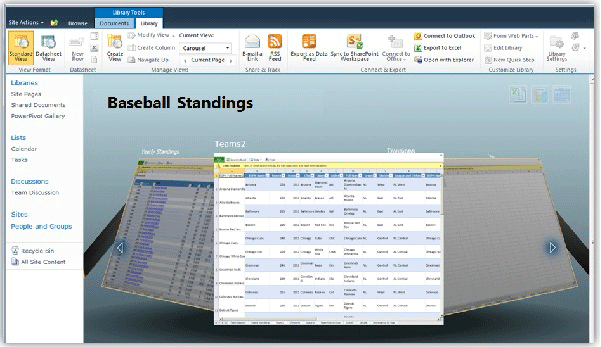
Hinweise:
-
Es gibt zwei Versionen von Power View: Power View in Excel 2013 und Power View in SharePoint 2013. Dieses Thema beschäftigt sich nur mit Power View in SharePoint 2013.Wenn Sie eine Excel-Arbeitsmappe mit Power View-Blättern in einer SharePoint-Bibliothek mit Excel Services speichern, werden die Power View-Blätter zusammen mit den anderen Blättern in der Arbeitsmappe angezeigt.
-
Informationen zu allen weiteren Aufgaben, die Sie in Power View ausführen können.










